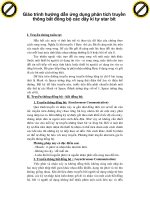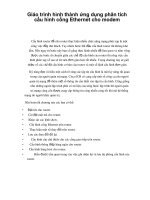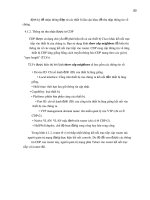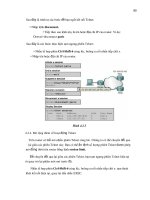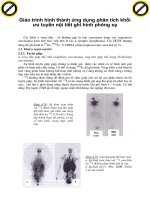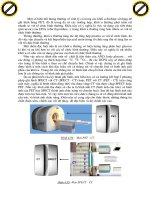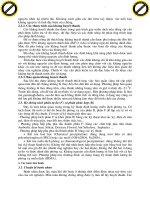Giáo trình hình thành ứng dụng phân tích cấu hình cổng Ethernet cho modem p2 pot
Bạn đang xem bản rút gọn của tài liệu. Xem và tải ngay bản đầy đủ của tài liệu tại đây (686.88 KB, 10 trang )
70
Câu chú thích chỉ
đơ
n
giản là ghi chú thêm cho các cổng giao tiếp, ngoài ra nó
hoàn toàn không có tác
đ
ộ
ng
gì
đ
ố
i
với hoạt
đ
ộ
ng
của router. Bẹn nên viết câu chú
thích theo một
đ
ị
nh
dạng chung và mỗi cổng giao tiếp có một câu chú thích riêng.
Tuỳ theo cấu trúc mạng và quy
ư
ớ
c
chung, bạn có thể quyết
đ
ị
nh
là ghi chú những
thông tin nào liên quan
đ
ế
n
cổng giao tiếp
đ
ể
giúp cho tập tin cấu hình
đư
ợ
c
rõ
ràng hơn, giúp cho việc xác
đ
ị
nh
sự cố
đư
ợ
c
nhanh hơn.
Hình 3.2.2
3.2.3.
C
ấ
u hình chú thích cho các c
ổ
ng giao ti
ế
p
Trư
ớ
c
tiên bạn phải vào chế
đ
ộ
cấu hình toàn c
ụ
c.
Rồi từ chế
đ
ộ
cấu hình toàn cục
bạn chuyển vào chế
đ
ộ
cấu hình cổng giao tiếp. T
ạ
i
đ
ây
bạn gõ lệnh
description
và
câu chú thích mà bạn muốn.
Sau
đ
â
y là các bước
đ
ể
cấu hình câu chú thích cho cổng giao tiếp:
1. Vào chế
đ
ộ
cấu hình toàn cục bằng lệnh
configure terminal.
2. Vào chế
đ
ộ
cấu hình cổng giao tiếp (ví dụ là cổng Ethernet 0):
interface
Ethernet 0.
3. Nhập lệnh
description
và theo sau là câu chú thích.
4. Thoát khỏi chế
đ
ộ
cấu hình giao tiếp
đ
ể
trở về chế
đ
ộ
EXEC
đă
c
quyền bằng
cách nhấn phím
Ctrl
-
Z.
5. L
ư
u
lại cấu hình vừa rồi vào NVRAM bằng lệnh
copy running
-
config startup
-
config.
Sau
đ
ây
là 2 ví dụ về cách viết câu chú thích:
71
Interface Ethernet 0
Description LAN Engineering, Bldg.2
Interface serial 0
Description ABC network 1, circuit 1
LAB_A#
config terminal
Enter configuration commands, one per line. End with
CNTL_Z
LAB_A (config)#
interface Ethernet 0
LAB_A (config-if)#description
LAN Engineerinng, Bldg. 2
Hình 3.2.3
3.2.4. Thông
đ
i
ệ
p
đă
ng
nhập
Thông
đ
i
ệ
p
đă
ng
nhập
đư
ợ
c
hiển thị khi bạn
đă
ng
nhập vào hệ thống. Loại thông
đ
i
ệ
p
này rất hữu dụng khi bạn cần cảnh báo trước khi
đ
ế
n
giờ tắt hệ thống mạng.
Tất cả mọi người
đ
ề
u
có thể nhìn thấy thông
đ
i
ệ
p
đă
ng
nhập. Cho nên bạn nên
dùng các thông
đ
i
ệ
p
mạng tính cảnh báo, thu hút sự chú ý. Còn những thông
đ
i
ệ
p
đ
ể
“chào
đ
ón”
mọi người
đă
ng
nhập vào router là không thích hợp lắm.
Ví dụ một thông
đ
i
ệ
p
như sau: “This is a secure system, authorized access only!”
(Đây là hệ thống
đư
ợ
c
bảo mật, chỉ dành cho những người có thẩm quyền!)
đư
ợ
c
sử dụng
đ
ể
cảnh báo những vị khách viếng thăm bất hợp pháp.
72
Hình 3.2.4
3.2.5.
C
ấ
u hình thông
đ
i
ệ
p
đă
ng
nh
ậ
p (MOTD)
Hình 3.2.5
Thông
đ
i
ệ
p
MOTD có thể hiển thị trên tất vả các thiết bị
đ
ầ
u
cuối kết nối vào
router.
Đ
ể
cấu hình thông
đ
i
ệ
p
MOTD bạn vào chế
đ
ộ
cấu hình toàn cục. Tại
đ
ây
bạn
dùng lệnh
banner motd,
cách một khoảng trắng, nhập ký tự phân cách ví dụ như
ký tự #, rồi viết câu thông báo, kết thúc bằng cách nhập ký tự phân cách một lần
nữa.
Sau
đ
ây
là các bước thực hiện
đ
ể
cấu hình thông
đ
i
ệ
p
MOTD:
1. Vào chế
đ
ộ
cấu hình toàn cục bằng lệnh
configure terminal
2. Nhập lệnh như sau: banner motd # The message of the day goes here #.
3. Lưu cấu hình vừa rồi bằng lệnh
copy running
-
config startup
-
config.
3.2.6. Phân giải tên máy
73
Phân giải tên máy là quá trình máy tính phân giải từ tên mày thành
đ
ị
a
chỉ IP tương
ứng.
Đ
ể
có thể liên hệ với các thiết bị IP khác bằng tên thì các thiết bị mạng như router
cũng cần phải có khả năng phân giải tên máy thành
đ
ị
a
chỉ IP. Danh sách giữa tên
máy và
đ
i
ạ
chỉ IP tương
ứ
ng
đư
ợ
c
gọi là bảng host.
Bảng host có thể bao gồm tất cả các thiết bị mạng trong tổ chức của mình. Mỗi một
đ
ị
a
chỉ IP có một tên máy tương
ứ
ng.
Phần mềm Cisco IOS có một vùng
đ
ệ
m
đ
ể
lưu tên máy và
đ
ị
a
chỉ tương
ứ
ng.
Vùng bộ
đ
ệ
m
này giúp cho quá trình phân giải
tên thành
đ
ị
a
chỉ
đư
ợ
c
nhanh hơn.
Tuy nhiên tên máy
ở
đ
ây
không giống như tên DNS, nó chỉ có ý nghĩa
đ
ố
i
với
router mà nó
đư
ợ
c
cấu hình mà thôi. Người quản trị mạng có thể c
ấ
u hình bảng
host trên router với bất kỳ tên nào với IP nào và các thông tin này chỉ có ý nghĩa
đ
ố
i
với router
đ
ó
mà thôi.
The following is an exemple of the configuration of a host table on a router:
Router(config)#ip
host Auckland 172.16.32.1
Router(config)#ip
host Beirut 192.168.53.1
Router(config)#ip
host
Capetown 192.168.89.1
Router(config)#ip
host Denver 10.202.8.1
Hình 3.2.6
3.2.7.
C
ấ
u hình b
ả
ng host
Đ
ể
khai báo tên cho các
đ
ị
a
chỉ IP,
đ
ầ
u
tiên bạn vào ch
ế
đ
ộ
cấu hình toàn cục. Tại
đ
ây
dùng lệnh
ip host,
theo sau là tên của thiết bị và tất cả các IP của nó. Nh
ư
vậy
tên máy này sẽ ánh xạ với từng
đ
ị
a
chỉ IP của các cổng trên thiết bị
đ
ó.
Khi
đ
ó
bạn
có thể dùng lệnh ping hay telnet tới thiết bị
đ
ó
bằng tên của thiết bị hay
đ
ị
a
chỉ IP
tương
ứ
ng
đ
ề
u
đư
ợ
c.
Sau
đ
ay
là các bước thực hiện cấu bảng host:
1. Vào chế
đ
ộ
cấu hình toàn cục của router.
2. Nhập lệnh
ip host
theo sau là tên của router và tất cả các
đ
ị
a
chỉ IP của các
cổng trên router
đ
ó.
3. Tiếp tục nhập tên và
đ
ị
a
chỉ IP tương
ứ
ng
của các router khác trong mạng
74
4. Lưu cấu hình vào NVRAM.
Hình 3.2.7
3.2.8.
L
ậ
p h
ồ
s
ơ
và l
ư
u d
ự
phòng t
ậ
p tin c
ấ
u hình
Tập tin cấu hình của các thiết bị mạng sẽ quyết
đ
ị
nh
s
ự
hoạt
đ
ộ
ng
của hệ thống.
Công việc quản lý tập tin cấu hình của các thiết bị bao gồm các công việc sau:
•
L
ậ
p danh sách và so sánh với tập tin cấu hình trên các thiết bị
đ
ang
hoạt
động.
•
Lưu dự phòng các tập tin cấu hình lênh server mạng.
•
Thực hiện cài
đ
ặ
t
và nâng cấp các phần mềm.
Chúng ta cần lưu dự phòng các tập tin cấu hình
đ
ể
sử dụng trong trường hợp có sự
cố. Tập tin cấu hình có thể
đư
ợ
c
lưu trên server mạng, ví dụ như TFTP server, hoặc
là lưu trên
đ
ĩ
a
và cất
ở
nơi an toàn. Ngoài ra chúng ta cũng nên lập hồ sơ
đ
i
kèm
với các tập tin này.
3.2.9.
C
ắ
t, dán và ch
ỉ
nh s
ử
a t
ậ
p tin c
ấ
u hình
Chúng ta có thể dùng lệnh
copy running
-
config tftp
đ
ể
sao chép tập tin cấu hình
đ
ang
chạy trên router vào TFTP server. Sau
đ
ây
là các bước thực hiện:
Bước 1: nhập lệnh
copy running
-
config tftp.
Bước 2: nhập
đ
ị
a
chỉ IP của máy mà chúng ta sẽ lưu tập tin cấu hình lên
đ
ó.
Bước 3: nhập tên tập tin.
75
Bước 4: xác nhận lại câu lệnh bằng cách trả lời “yes”
Hình 3.2.9a
Chúng ta có thể sử dụng tập tin cấu hình lưu trên server mạng
đ
ể
cấu hình cho
router.
Đ
ể
thực hiện
đ
i
ề
u
này bạn làm theo các bước sau:
1. Nhập lênh
copy tftp running
-
config.
2.
Ở
dấu nhắc tiếp theo bạn chọn loại tập tin cấu hình máy hay tập tin cấu hình
mạng. Tập tin cấu hình mạng có chứa các lệnh có thể thực thi cho tất cả các
router và server trong mạng. Còn loại tập tin cấu hình máy thì cỉh s các lệnh
thực thi cho một router mà thôi.
Ở
dấu nhắc kế tiếp, bạn nhập
đ
ị
a
chỉ IP của
máy nào mà bạn
đ
ang
lưu tập tin cấu hình trên
đ
ó.
Ví dụ như trên hình
3.2.9b: router
đư
ợ
c
cấu hình từ TFTP server có
đ
ị
a
chỉ IP là 131.108.2.155.
3. Sau
đ
ó
nhập tên của tập tin hoặc là chấp nhận lấy tên mặc
đ
ị
nh.
Tên của tập
tin theo quy tắc của UNIX. Tên mặc
đ
ị
nh cho loại tập tin cấu hình máy là
hostname-config, còn tên mặc
đ
ị
nh
cho loại tập tin cấu hình mạng là
netword-config. Trong môi trường DOS thì tên tập tin bị giới hạn với 8 ký tự
và 3 ký tự mở rộng (ví dụ như: router.cfg). Cuối cùng bạn xác nhận lại tất cả
các thông tin vừa rồi. Bạn lưu ý trên hình thì sẽ thấy là dấu nhắc chuyển
76
ngay sang tên Tokyo.
Đ
i
ề
u
này chứng tỏ là router
đư
ợ
c
cấu hình lại ngay sau
khi tập tin cấu hình vừa
đư
ợ
c
tải xuống.
Tập tin cấu hình trên router cũng có thể
đư
ợ
c
lưu vào
đ
ĩ
a
bằng cách sao chép dưới
dạng văn bản rồi lưu vào
đ
ĩ
a
mềm hoặc
đ
ĩ
a
cứng. Khi nào cần chép trở lại rouer thì
bạn dùng chức năng soạn thảo cơ bản của chương trình mô phỏng thiết bị
đ
ầ
u
cuối
đ
ể
cắt dán các dòng lệnh vào router.
Hình 3.2.9b
TỔNG KẾT CHƯƠNG
Sau
đ
â
y là phần tổng kết các ý chính mà bạn cần nắm khi cấu hình router.
Router có các ch
ế
đ
ộ
sau:
•
•
•
•
Chế
đ
ộ
EXEC ng
ư
ờ
i
dùng.
Chế
đ
ộ
EXEC
đ
ặ
c quyền.
Chế
đ
ộ
cấu hình toàn cục.
Các chế
đ
ộ
c
ấ
u
hình khác.
Bạn có thể dùng giao diện dòng lệnh của router
đ
ể
thực hiện một số thay
đ
ổ
i
cho
cấu hình của router như:
•
Đ
ặ
t
tên cho router.
77
•
•
•
•
Đ
ặ
t
mật mã cho router.
Cấu hình các cổng giao tiếp trên router.
Chỉnh sửa tập tin cấu hình.
Hiển thị tập tin cấu hình.
Ngoài ra, bạn cần nhớ một số
đ
i
ể
m
quan trọng sau:
•
Xây dựng một cấu hình chuẩn là yếu tố quan trọng
đ
ể
thành công trong việc
bảo trì bất kỳ hệ thống mạng của một tổ chức nào.
•
Câu chú thích cho các cổng giao tiếp có thể mang một số thông tin quan
trọng giúp cho người quản trị mạng nắm
đư
ợ
c
cấu trúc hệ thống mạng và xử
lý sự cố nhanh hơn.
•
Thông
đ
i
ệ
p
đă
ng
nhập sẽ cung cấp các thông báo cho ng
ư
ờ
i
dùng khi họ
đă
ng
nhập vào router.
•
Phân giải tên máy thành
đ
ị
a
chỉ IP cho phép router có thể chuyển
đ
ổ
i
nhanh
từ máy ra
đ
ị
a
chỉ.
•
Công việc lập hồ sơ và lưu dự phòng tập tin cấu hình là hết sức quan trọng
đ
ể
bảo
đ
ả
m
cho hệ thống mạng luôn hoạt
đ
ộ
ng
thông suốt.
78
CẬP NHẬT THÔNG TIN TỪ CÁC THIẾT BỊ KHÁC
GIỚI THIỆU
Đ
ôi
khi người quản trị mạng sẽ phải xử lý những hệ thống mạng mà không có hồ
sơ
đ
ầ
y
đ
ủ
và chính xác. Trong những tình huống như vậy thì giao thức CDP-Cisco
Discovery Protocol sẽ là một công cụ rất hữu ích giúp bạn xây dựng
đư
ợ
c
cấu trúc
cơ bản về hệ thống mạng. CDP là một giao thức hoạt
đ
ộ
ng
không phụ thuộc vào
môi trường truyền của mạng, giao thức này là
đ
ộ
c
quyền của Cisco
đư
ợ
c
sử dụng
đ
ể
phát hiện các thiết bị xung quanh. CDP sẽ hiển thị thông tin về các thiết bị kết
nối trực tiếp mà bạn
đ
ang
xử lý. Tuy nhiên
đ
ây
không phải là một công cụ thực sự
mạng.
Trong nhiều trường hợp, sau khi router
đ
ã
đư
ợ
c
cấu hình và
đ
i
vào hoạt
đ
ông
thị
nhà quản trị mạng sẽ khó có thể kết nối trực tiếp vào router
đ
ể
cấu hình hay làm gì
khác. Khi
đ
ó,
Telnet, là một
ứ
ng
dụng của TCP/IP, sẽ giúp người quản trị mạng
thiết lập kết nối từ xa vào chế
đ
ộ
giao tiếp dòng lệnh (CLI) của router
đ
ể
xem, cấu
hình và xử lý sự cố.
Đ
ây
là một công cụ chủ yếu của các chuyên gia mạng.
Sau khi hoàn tất chương này, các bạn sẽ nắm
đư
ợ
c
các kiến thức sau:
Bật và tắt CDP.
Cách sử dụng lệnh
show cdp neighbors.
Cách xác
đ
ị
nh
các thiết bị lân cận kết nối vào cổng giao tiếp.
Ghi nhận thông tin về
đ
ị
a
chỉ mạng của các thiết bị lân cận bằng cách sử
dụng CDP.
•
Thiết lập kết nối Telnet.
•
Kiểm tra kết nối Telnet.
•
Kết thúc phiên Telnet.
•
Tạm ngưng một phiên Telnet.
•
Thực hiện các kiểm tra kết nối khác.
•
Xử lý sự cố với các kết nối từ xa.
4.1. Kết nối và khám phá các thiết bị lân cận
4.1.1. Giới thiệu về CDP
•
•
•
•
79
TCP/IP Novell IPX AppleTalk Others
CDP discovers and shows information about
directtl connected Cisco devices
LANS Frame Relay ATM Others
Hình 4.1.1
CDP là giao thức lớp 2 kết nối với lớp vật lý
ở
dưới và lớp mạng
ở
trên như hình
vẽ. CDP
đư
ợ
c
sử dụng
đ
ể
thu thập thông tin từ các thiết bị lân cận, ví dụ như thiết
bị
đ
ó
là loại thiết bị nào, trên thiết bị
đ
ó
cổng nào là cổng kết nối và kết nối vào
cổng nào trên thiết bị của chúng ta, phiên bản phần cứng của thiết bị
đ
ó
là
gì…CDP là giao thức hoạt
đ
ộ
ng
đ
ộ
c
lập với môi trường truyền mạng và có thể
chạy trên tất cả các thiết bị của Cisco trên nền giao thức truy c
ậ
p
mạng con SNAP
(Subnet Access Protocol).
Phiên bản 2 của CDP (CDPv2) là phiên bản mới nhất của giao thức này. Cisco IOS
từ phiên bản 12.0(3)T trở
đ
i
có hỗ trợ CDPv2. Mặc
đ
ị
nh
thì Cisco IOS (từ phiên
bản 10.3
đ
ế
n
12.0(3) chạy CDP phiên bản 1).
Khi thiết bị Cisco
đư
ợ
c
bật lên, CDP tự
đ
ộ
ng
hoạt
đ
ộ
ng
và cho phép thiết bị dò tìm
các thiết bị lân cận khác cùng chạy CDP. CDP hoạt
đ
ộ
ng
ở
lớp liên kết dữ li
ệ
u
và
cho phép 2 thiết bị thu thập thông tin lẫn nhau cho dù 2 thiết bị này có thể chạy
giao thức lớp mạng khác nhau.
Mỗi thiết bị
đư
ợ
c
cấu hình CDP sẽ gửi một thông
đ
i
ệ
p
quảng cáo theo
đ
ị
nh
kỳ cho
các router khác. Mỗi thông
đ
i
ệ
p
như vậy phải có ít nhất một
đ
ị
a
chỉ mà thiết bị
đ
ó
có thể nhận
đư
ợ
c
thông
đ
i
ệ
p
của giao thức quản lý mạng cơ bản SNMP (Simple
Network Management Protocol) thông qua
đ
ị
a
chỉ
đ
ó.
Ngoài ra, mỗi thông
đ
i
ệ
p
quảng cáo còn có “thời hạn sống” hoặc là thời hạn lưu giữ thông tin.
Đ
ây
là
khoảng thời gian cho các thiết bị lưu giữ thông tin nhận
đư
ợ
c
trước khi xoá bỏ
thông tin
đ
ó
đ
i.
Bên cạnh việc phát thông
đ
i
ệ
p,
mỗi thiết bị cũng lắng nghe theo